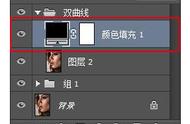高低频磨皮对比效果图
一、Photoshop双曲线手工磨皮修图大法
首先,我们先把双曲线修图的方法搞清楚,
第1步,新建黑色填充图层,设置图层的混合模式为颜色,如图所示,使彩色图像转变为灰度图像。

第2步,再新建一个黑色填充图层,设置图层的混合模式为柔光,如下图所示,使灰度图像变暗,反应出人物皮肤的细节。

其实,很多教珵都是讲的第二步设置图层的混合模式为叠加,但是我们这里可以看到叠加出来的效果非常强烈,即产生了细节,同时也掩盖了细节,反而让直观看上去并不那么直观了。
相对,求其次采用柔光模式,反应没有那么强烈,明暗细节比较完整的保留下来,如下图所示。

配合柔光模式主要是增强其对比度,加强明暗反差,强化人物皮肤瑕疵细节的显露出来,却不像叠加模式那样太过了。
第3步,在曲线的亮部和暗部进行提亮和压暗,增加其画面对比度。